學會這些辦公方法,讓你高效工作!
方法一:計算添加單位的值
一般來講,選中帶有數據的多個單元格,Excel右下角會有數值的和,但是我們添加單位之後,這個位置會變成單元格的計數。
我們可以自定義單元格格式,讓添加了單位的數據參與計算。
操作方法:
選擇要添加單位的數據,在【單元格格式】-【設置單元格格式】中選擇【自定義】,在【類型】中選擇【G/通用格式】,輸入【元】或其他單位,點擊【确定】。
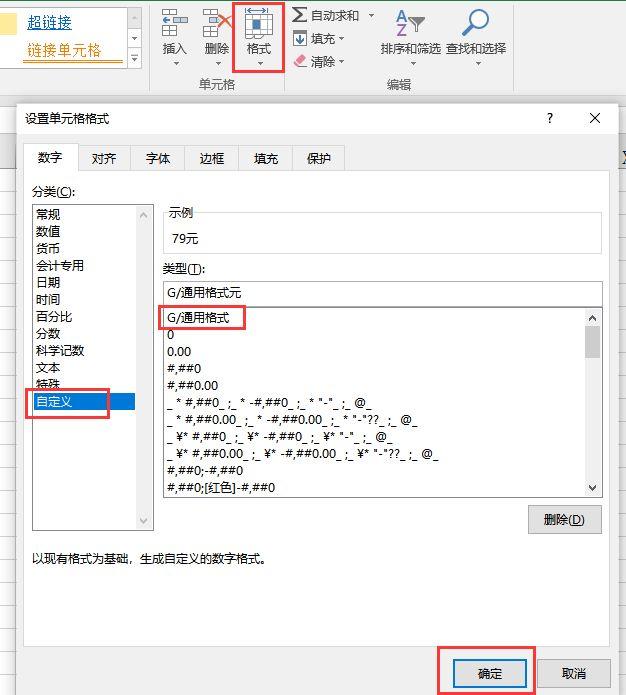
方法二:添加單位
選擇要添加單位的窗格,點擊【開始】-【數量】-【自定義】-【類型】,然後輸入【0元】或其他單位,點擊【确定】。

方法三:調整圖像透明度
我們可以調整圖片的透明度,這樣當圖片作為背景的時候就不會太突兀了。
在幻燈片頁面插入形狀後,設置圖片格式,選擇【用圖片或紋理填充】,然後将圖片填充到形狀中,調整【透明度】。

方法四:删除空白頁
在輸入文字的時候,由于排版的原因,我們經常會遇到word文檔末尾出現空白頁的情況。 更令人沮喪的是,有時候Word的空白頁也不好删除。
操作步驟:
可以将光标定位到倒數第二頁的末尾,直接按【删除】鍵即可删除。或者您可以嘗試按住 [Ctrl] 鍵并按 [Delete] 鍵。
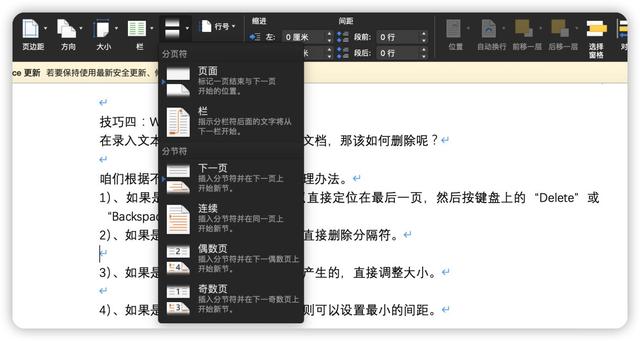
方法五:單詞翻譯
對于一篇中文Word文檔,如何快速翻譯成純英文?有同學說可以把裡面的文字全部複制到Google,然後複制翻譯好的英文。但是,大家真的不知道Word文檔是自帶翻譯功能的!

方法六:一鍵查找替換
當文件很多的時候,這個工具就派上用場了!如果我們發現某個詞有誤,我們隻需要點擊【開始】-【編輯】-【查找和替換】,輸入要搜索的詞,輸入正确的詞,最後選擇【全部替換】。
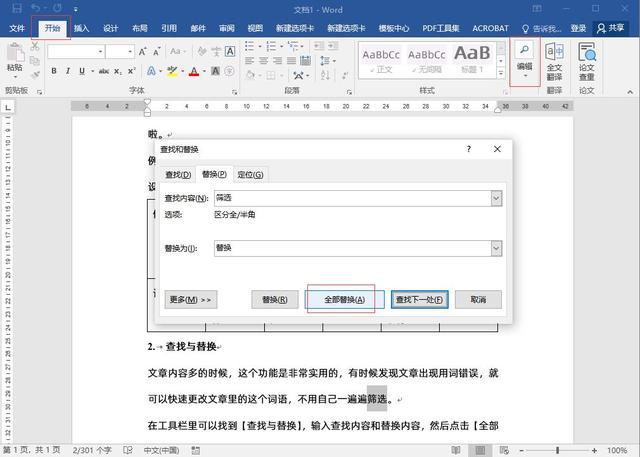
以上就是今天的全部分享了,感謝您的觀看~
,
更多精彩资讯请关注tft每日頭條,我们将持续为您更新最新资讯!




